聯想筆記本電腦不充電怎麼辦?這是你可以做的
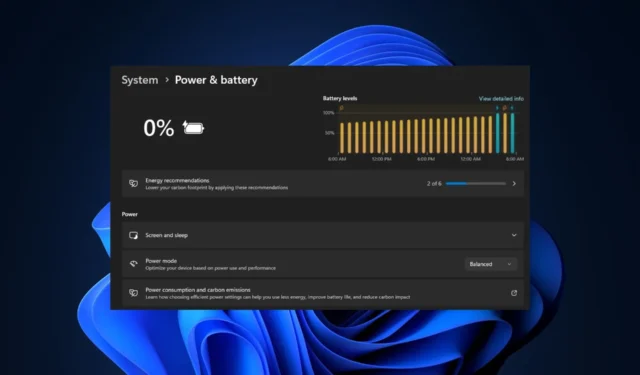
在本文中,我們將帶您了解聯想筆記本電腦無法充電問題背後的潛在原因,並提供有關如何解決該問題的簡化步驟。
為什麼我的聯想筆記本電腦無法充電?
您看到聯想筆記本電腦即使連接到電源也無法充電的原因可能有多種。以下是其中一些:
- 充電器連接不良或損壞– 此問題背後的主要原因之一是電纜或充電器適配器可能損壞。因此,停止正確傳輸電力。
- 電池故障–如果筆記本電腦電池已達到其使用壽命或出現故障,也可能無法檢測到該電池。
- 充電端口損壞– 筆記本電腦上的充電端口可能已物理損壞或積有污垢,從而無法與電源適配器正確連接。
- 電源管理設置– 此錯誤背後的另一個可能原因是筆記本電腦上的電源管理設置可能配置錯誤。
- 軟件或驅動程序問題– 有時,過時的驅動程序可能會導致您的聯想筆記本電腦(包括其電池)出現問題。
現在您已經了解了聯想筆記本電腦無法充電的一些潛在原因,讓我們繼續討論如何解決該問題。
聯想筆記本電腦不充電怎麼辦?
在嘗試本指南中提供的任何高級解決方案之前,請務必確認以下初步檢查:
確認上述檢查後,如果您的聯想筆記本電腦仍然無法充電,您可以使用下面提供的任何高級解決方案。
1. 重新啟動 Lenovo 筆記本電腦
- 關閉您的聯想筆記本電腦並取出電池(如果有可拆卸電池)。
- 接下來,按住電源按鈕30 秒以耗盡電量。
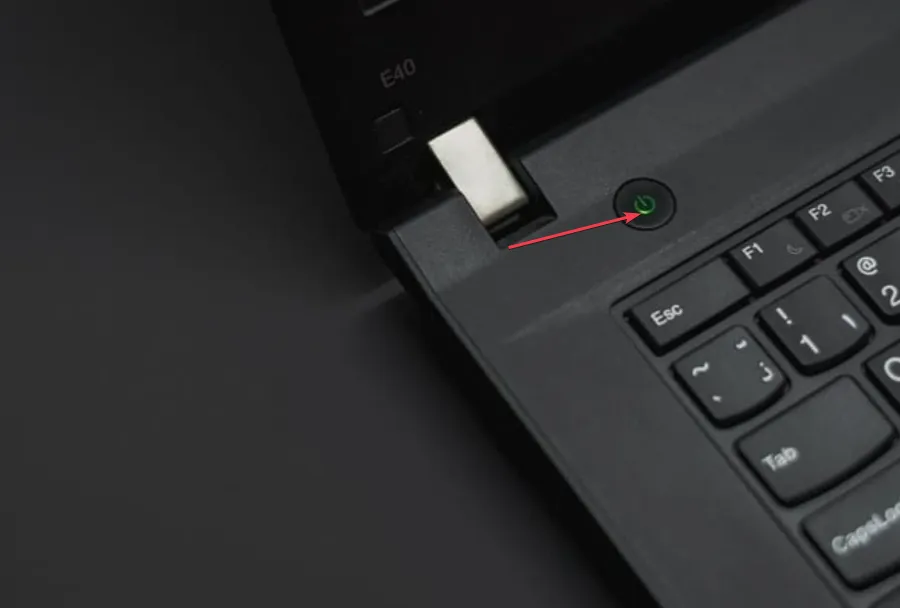
- 更換電池並打開筆記本電腦。
- 現在,將其連接到兼容的充電器並查看電池是否充電。
更換電池後,嘗試給筆記本電腦通電。如果使用電池無法啟動,請嘗試使用筆記本電腦的充電器。如果它打開,您需要更換當前的電池,因為它可能已損壞。
2. 運行 Windows 電池疑難解答
- 按Windows, 鍵入控制面板,然後按Enter。
- 然後,打開控制面板中的電源選項。
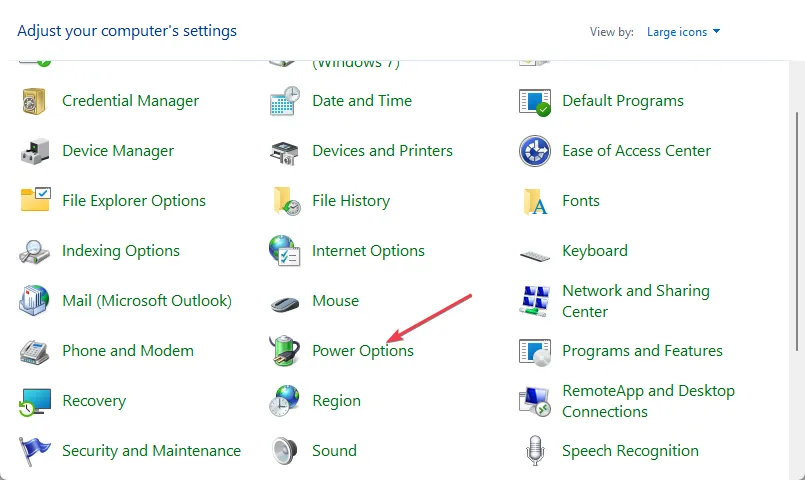
- 單擊當前電源計劃旁邊的更改計劃設置鏈接。
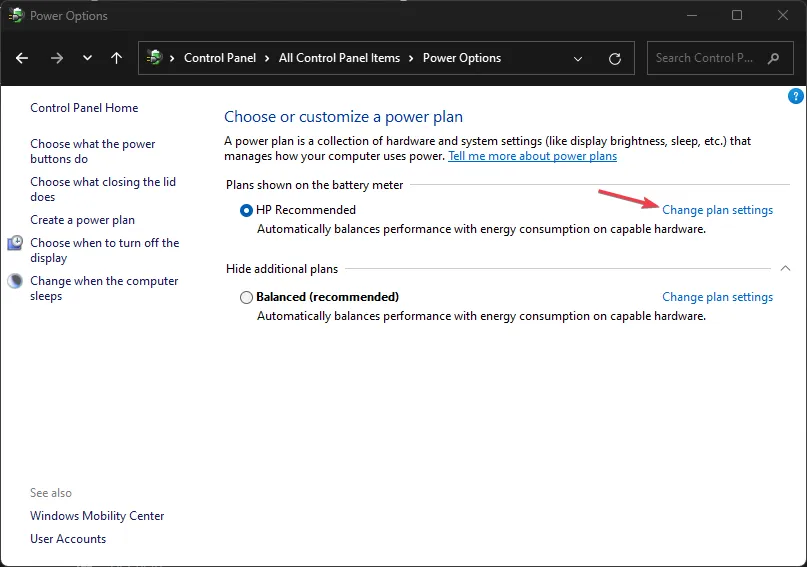
- 在下一個屏幕上,單擊更改高級電源設置鏈接。
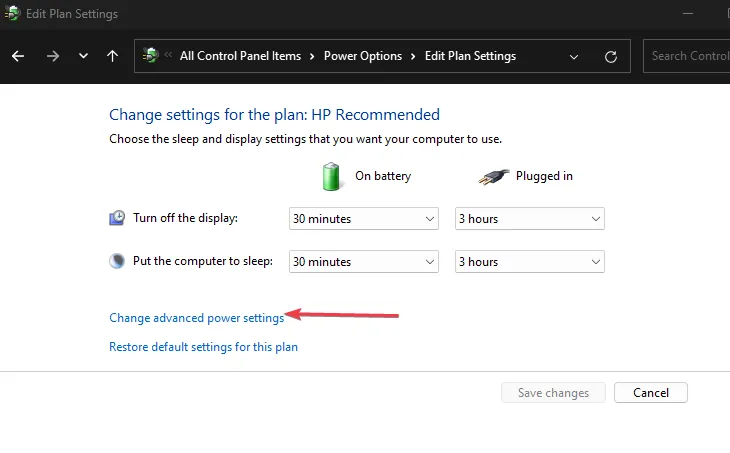
- 在“電源選項”對話框中,向下滾動直至找到“電池”類別。單擊電池旁邊的 + 圖標將其展開。
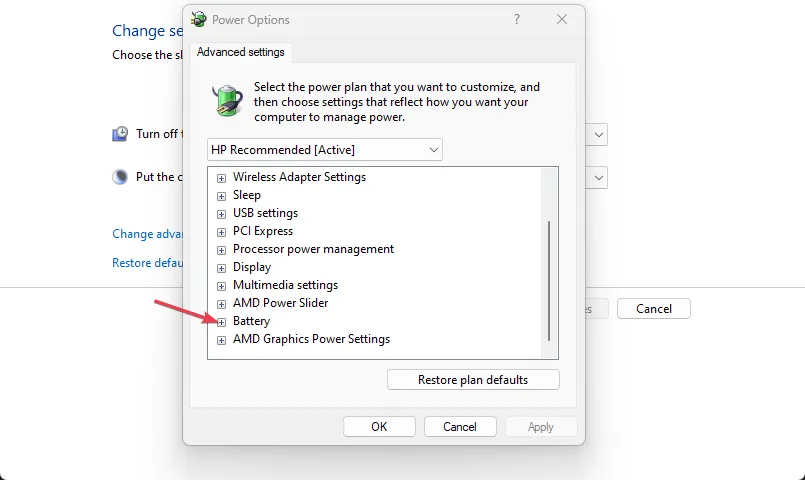
- 在電池類別下,您將找到各種設置。找到並單擊“疑難解答”鏈接。
- Windows 電池疑難解答程序現在將運行並嘗試檢測和解決筆記本電腦電池的任何問題。
- 按照故障排除程序提供的屏幕說明解決已識別的電池問題。
3.重新安裝並更新電池驅動程序
- 按Windows+R鍵打開“運行”對話框。在對話框中鍵入 devmgmt.msc,然後按Enter。
- 然後,展開列表中的“電池”部分,右鍵單擊“Microsoft ACPI 兼容控制方法電池”,然後從菜單中單擊“卸載設備” 。
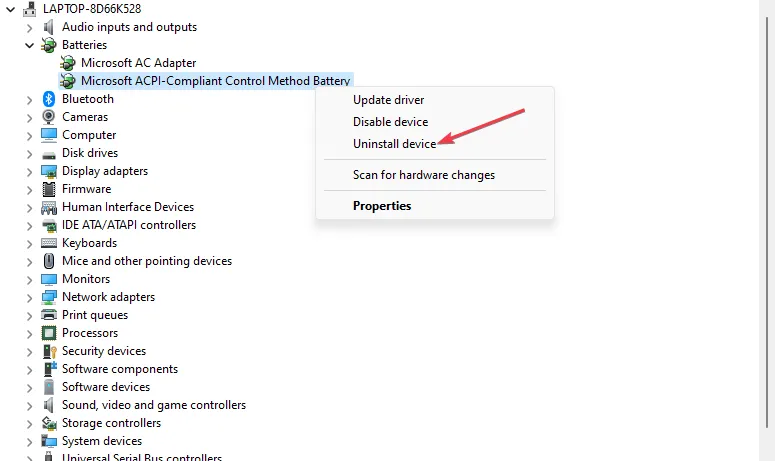
- 按卸載按鈕。
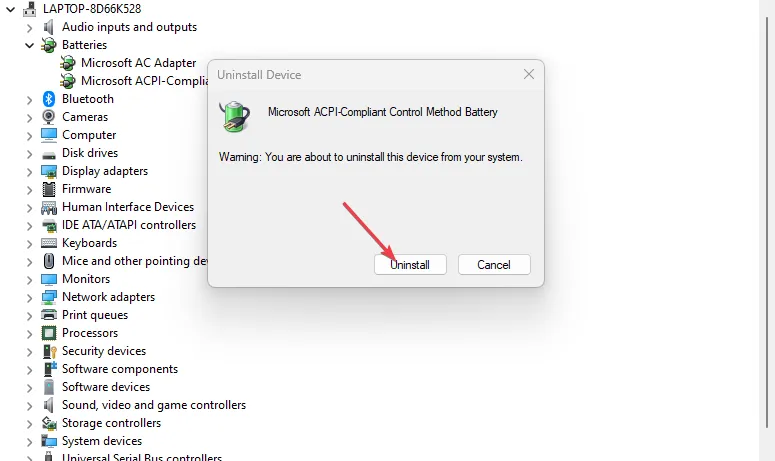
- 現在,重新啟動計算機以自動重新安裝軟件,然後重複步驟,但選擇“更新驅動程序”而不是“卸載”。
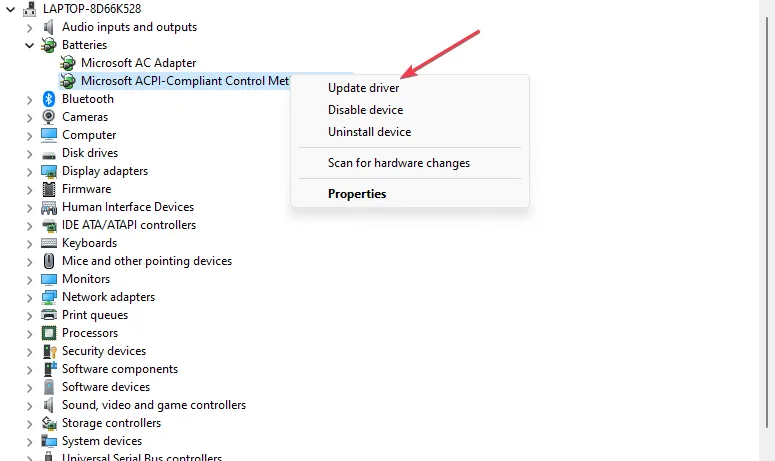
- 在新窗口中,單擊“自動搜索更新的驅動程序軟件”。然後重新啟動系統。
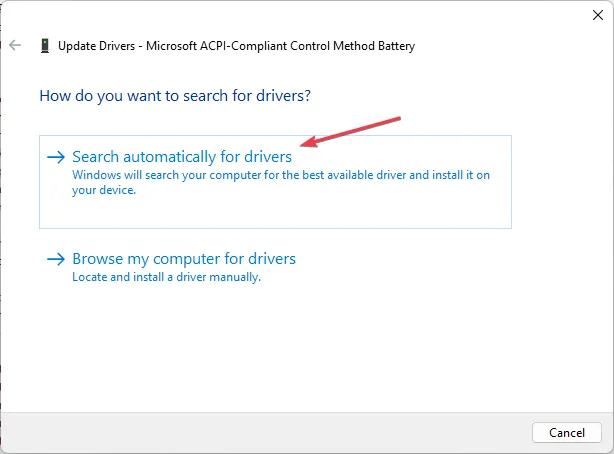
或者,您可以訪問Lenovo 支持網站下載專為您的筆記本電腦型號設計的驅動程序和正確的操作系統版本,以確保兼容性和穩定性。
總之,聯想筆記本電腦以其令人印象深刻的電池壽命和用戶友好性而聞名。但是,您可能會遇到聯想筆記本電腦無法充電等問題,這可能是由於本文討論的多種因素造成的。
相對而言,戴爾用戶也報告了類似的筆記本電腦無法充電的問題,我們能夠提供修復筆記本電腦的步驟。
如果您有任何問題或建議,請隨時使用下面的評論部分。



發佈留言